CAD2014的复制命令怎么操作?
溜溜自学 室内设计 2022-05-09 浏览:1125
大家好,我是小溜,在CAD中绘图的时候,一些图形可以在多个地方使用,所以我们经常会复制图纸重复的使用,这样可以节省画图的时间,可是CAD2014的复制命令怎么操作?小溜这就分享技巧给大家。
想要更深入的了解“CAD”可以点击免费试听溜溜自学网课程>>
工具/软件
电脑型号:联想(Lenovo)天逸510S;系统版本:Windows7;软件版本:CAD2014
方法/步骤
第1步
打开CAD2014软件,点击【复制工具】或【输入CO命令】,按空格键。
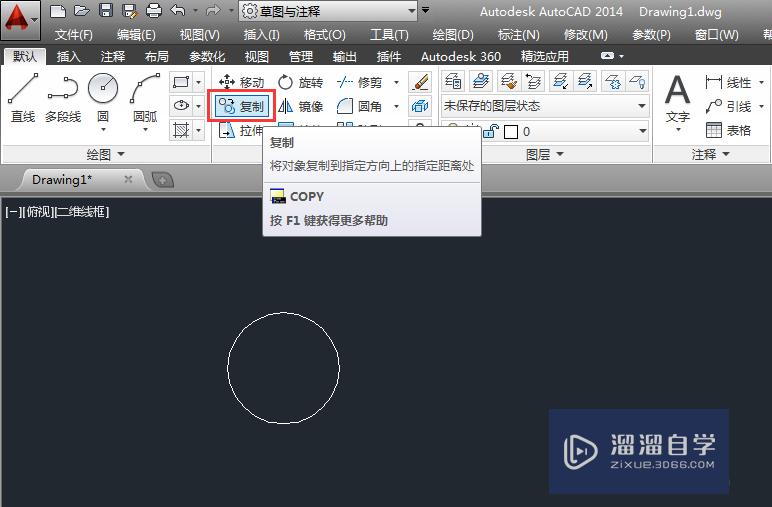
第2步
COPY选择对象,选圆形,空格键。
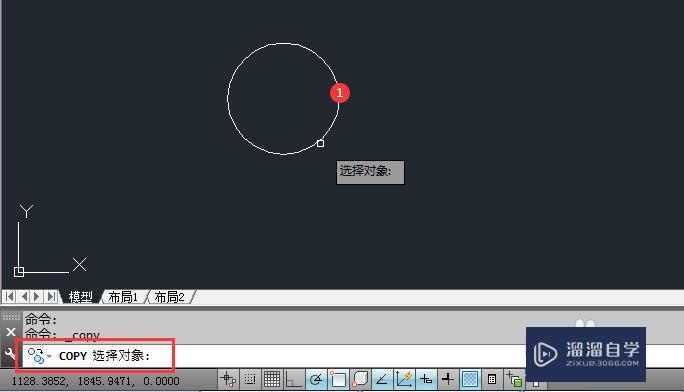
第3步
指定基点,点圆心点。
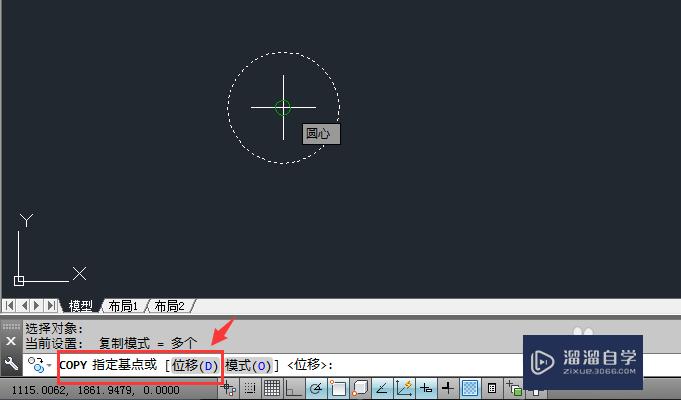
第4步
指定第二点,向右或左水平移动,输入50即可。
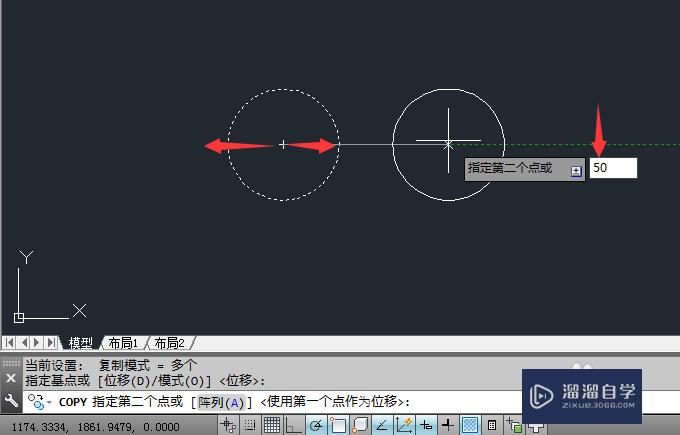
第5步
指定第二点,也可向上或下垂直移动,输入50即可。
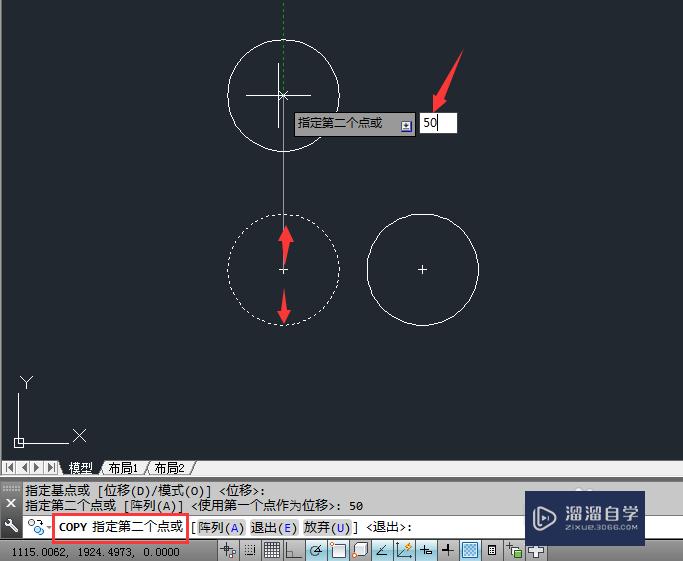
第6步
或输入长度60,<155角度。空格键。
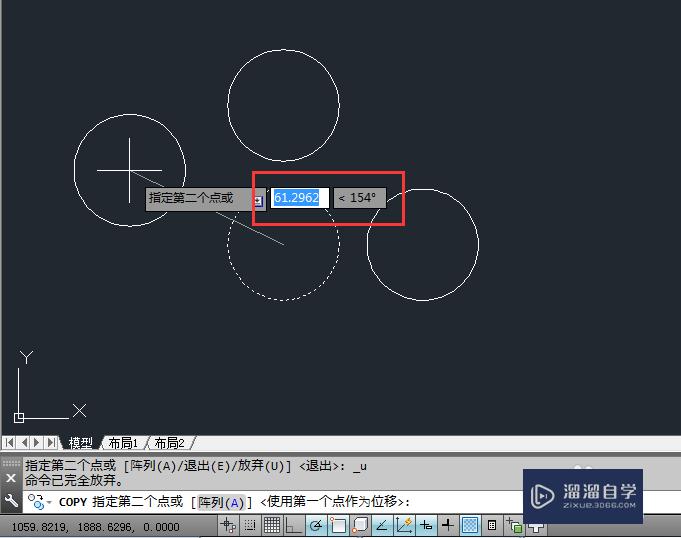
第7步
即可复制有角度的方向。效果如下:
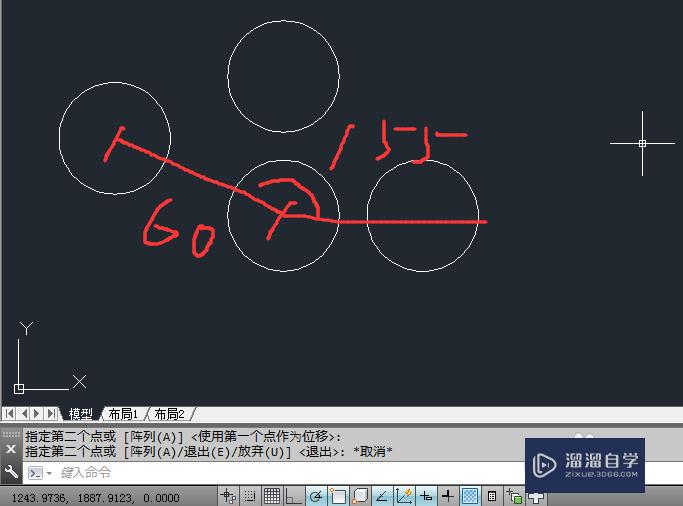
温馨提示
好了,以上就是“CAD2014的复制命令怎么操作?”这篇文章全部内容了,小编已经全部分享给大家了,还不会的小伙伴们多看几次哦!最后,希望小编今天分享的文章能帮助到各位小伙伴,喜欢的朋友记得点赞或者转发哦!
相关文章
距结束 06 天 08 : 23 : 33
距结束 01 天 20 : 23 : 33
首页










